linux下搭建LJMT(图文版)
一. 安装VM14
1.1 安装虚拟机vm14(略)
输入序列号:AC5XK-0ZD4H-088HP-9NQZV-ZG2R4(可自行百度)
二. 安装centos详细步骤
2.1安装centos。(以centos7为例)
打开VM,在主页面点击“创建新的虚拟机”
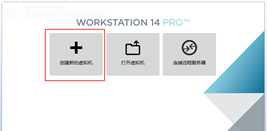
2.2 进入安装步骤页面
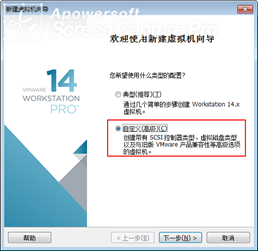
2.3 点击下一步
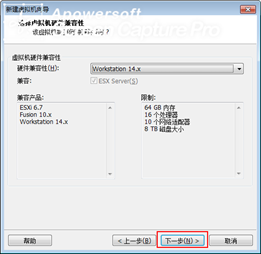
2.4 选择稍后安装操作系统
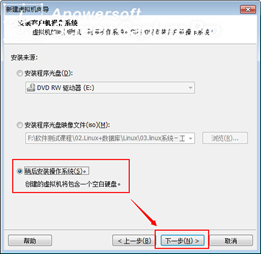
- 选择客户机操作系统Linux,再选择版本,点击下一步。
- 命名虚拟机,选择安装位置(不建议C盘)。下一步
- 选择处理器配置,下一步
- 根据电脑实际情况选择配置,下一步
- 网络选择,使用桥接就可以,下一步
- 直接下一步
- 点击下一步
- 选择创建新的虚拟磁盘,下一步
- 选择磁盘空间大小,我这里是demo,就选10G。下一步
- 可自定义命名,下一步。
- 点击完成
- 点击编辑虚拟机
- 选择CD/DVD,使用镜像ISO文件,点击“确定”
- 点击开启
- 点击选择“第一项”。按回车键。然后就是等待的过程。
- 进入安装界面,选择“中文”即可。点击“继续”
- 点击“系统→安装位置 ”
- 选择“我要配置分区”
- 分区配置方案(参考),点击“完成”。
- 接受
- 开始
- 添加root用户和普通用户(密码可以简单点,自己记住。)
- 完成(密码简单需要点击两次完成)
- 等待安装完成。
- 完成安装后,点击重启。
三. 系统已安装完成,接下来配置网卡
- 登录centos,(root/123456)
- 使用命令进入文件编辑文件
vi /etc/sysconfig/network-scripts/ifcfg-ens33
修改后如下:(点击“i”进入编辑状态)
修改1:BOOTPROTO=static
修改2:ONBOOT=yes
修改3:添加(根据自己IP修改)
IPADDR=
NETMASK=
GATEWAY=
DNS1=
DNS2=
下图为本人自己网卡配置:(仅供参考,勿抄袭)。
- 编辑完成后,保存并退出。
先按ESC键,输入“:wq!”(强制保存并退出,没有“!”为保存退出)
- 检测网络配置是否成功
先重启网卡:service network restart
使用命令: ping www.baidu.com(百度)或者本地WindowsIP都可以,红框为本地IP。
如图所示,ping本地IP有数据接收返回即可。同样可以使用本地ping虚拟机IP。
两边都ping 通,说明网卡配置没有问题。
- 使用远程工具(Xshell)连接虚拟机
Xshell安装步骤不多讲,自己安装,使用root账户登录即可
四. LMJT(Linux+MySQL+Java+Tomcat)
- LMJT之M(MySQL)安装
① 使用yum安装数据库。先安装yum
[root@localhost /]# yum -y install unzip (-y的意思就是默认全部同意)
显示Complete!表示安装成功了。
② 安装wget
[root@localhost /]# yum -y install wget
③ 用wget下载数据库MySQL安装包
[root@localhost /]# wget http://dev.mysql.com/get/mysql57-community-release-el7-8.noarch.rpm
[root@localhost /]# yum localinstall mysql57-community-release-el7-8.noarch.rpm
④ 安装数据库服务
[root@localhost /]# yum -y install mysql-community-server
⑤ 检测数据库服务是否安装成功
[root@localhost /]# yum repolist enabled | grep "mysql.*-community.*"
⑥ 开启数据库服务
[root@localhost /]# systemctl start mysqld
这里报错,解决办法è关闭本地防火墙和虚拟机防火墙(如图)
虚拟机防火墙关闭命令:
[root@localhost /]# systemctl stop firewalld.service
查看防火墙状态:
[root@localhost /]# firewall-cmd –state
显示not running表示防火墙是关闭的状态
再次执行启动命令
待完善!!!
⑦ 设置数据库密码,先查找出数据库的原始密码
[root@localhost ~]# grep 'temporary password' /var/log/mysqld.log
根据显示的原始密码【psOp6Z<fqKfy】登录数据库
登录数据库命令:
[root@localhost ~]# mysql -u root -p
输入原始密码:psOp6Z<fqKfy
进入数据库后可以修改自己的密码
- mysql> use mysql;
- mysql> update mysql.user set authentication_string=password('WUnan123.') where user='root';红色部分是自己设置的密码,注意格式:字母大小写+数字和特殊符号
- mysql> flush privileges; 立即生效
- mysql> exit; 退出
- systemctl restart mysqld.service 重启数据库服务
⑧ 使用Navicat工具连接MySQL
- 给数据库root用户增加允许远程连接权限
操作步骤如下图:
⑨ 关闭所有防火墙
⑩ 重启数据库服务
⑪ 打开Navicat,连接步骤如下图:
- LMJT之J(Java)安装
① 使用上传工具将JDK包上传到指定目录下,如 /home/jdk。
② 解压
[root@localhost jdk]# tar -xvf jdk-7u79-linux-x64.tar.gz
③ 配置环境变量
编辑文件:vi /etc/profile,
需要新增的部分如下:(JAVA_HOME的路径是你自己的路径)
export JAVA_HOME=/home/jdk/jdk1.7.0_79
export PATH=$JAVA_HOME/bin:$PATH
export CLASSPATH=.:$JAVA_HOME/lib/dt.jar:$JAVA_HOME/lib/tools.jar
编辑完成后保存退出。
④ 重启配置文件,
[root@localhost jdk]# source /etc/profile
⑤ 验证Java环境
[root@localhost jdk]# java -version
- LMJT之T(Tomcat)安装
同上面一样,将Apache的压缩包上传到指定文件夹内,并解压之。
关闭防火墙命令:systemctl stop firewalld.service
查看防火墙状态:firewall-cmd –state
显示not running表示已关闭。
启动Apache服务
进入Apache的bin目录下:cd apache-tomcat-7.0.88/bin/
启动命令:sh startup.sh
最后验证Apache是否安装成功,在浏览器地址栏输入:192.168.1.116:8080(该IP是我本地的,输入你们自己的IP即可)
看到该页面表示Apache已经安装成功!
图后期完善(需要完整文档的可以私我)
最新文章
- iOS系列 基础篇 08 文本与键盘
- iOS中获取当前时间,设定时间,并算出差值
- markdown简要说明源码
- Head First 设计模式 --11 代理模式
- Ruby(rails)win环境下安装
- Linux查看用户登陆历史记录
- extjs下拉框添加复选框
- nginx_笔记分享_配置篇
- Cocos2d-x3.1回调函数具体解释
- Go笔记-函数
- java排序算法(二):直接选择排序
- alpha-咸鱼冲刺day9
- mysql-视图、触发器、事务、存储过程、流程控制
- 29.Mysql监控
- finecms在任意页面调用栏目名称和地址等
- Win10系列:UWP界面布局进阶3
- AutoIncrement无法设置的问题
- user表中存在多条相同user不同host用户信息时MySQL该匹配哪条记录登录?
- 自动化测试框架Taffy
- iPhone iPad 各种控件默认高度